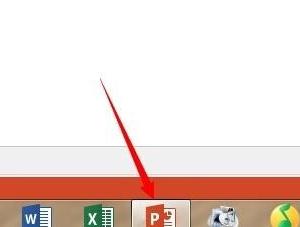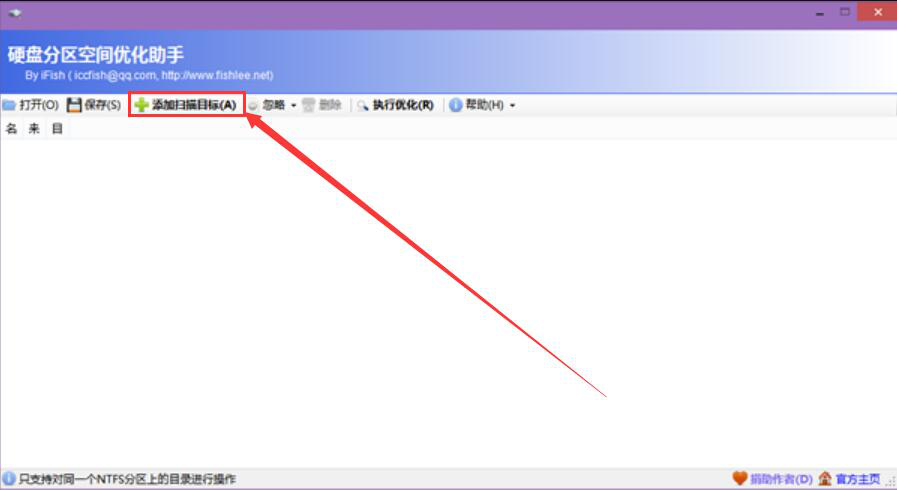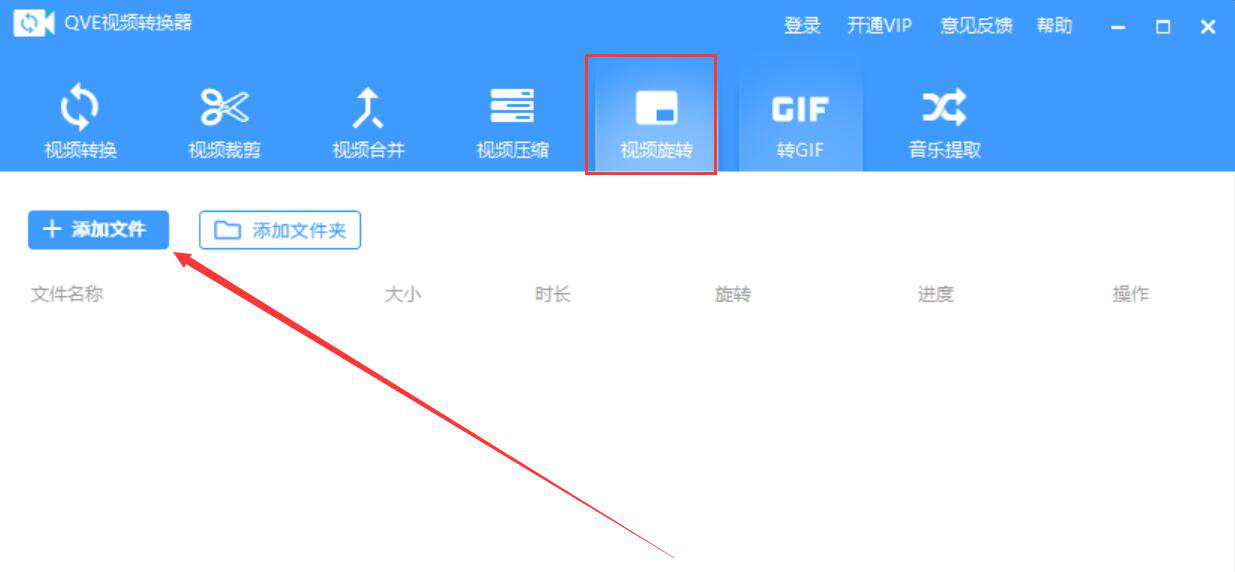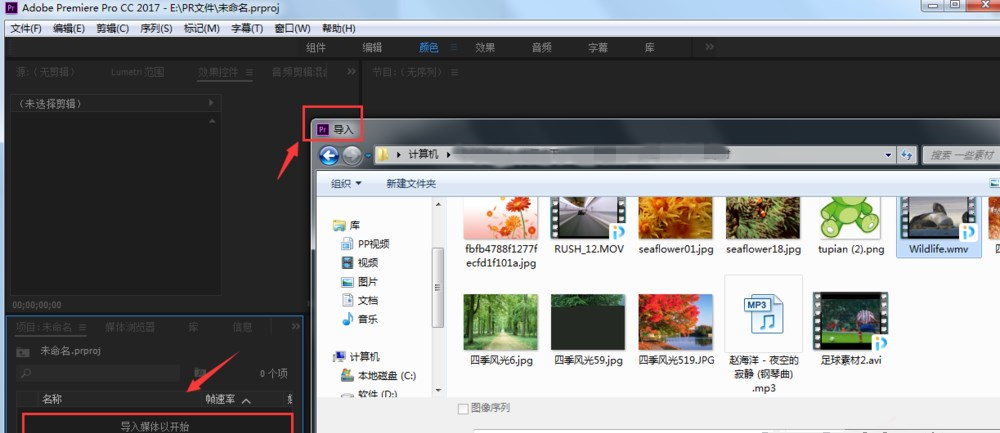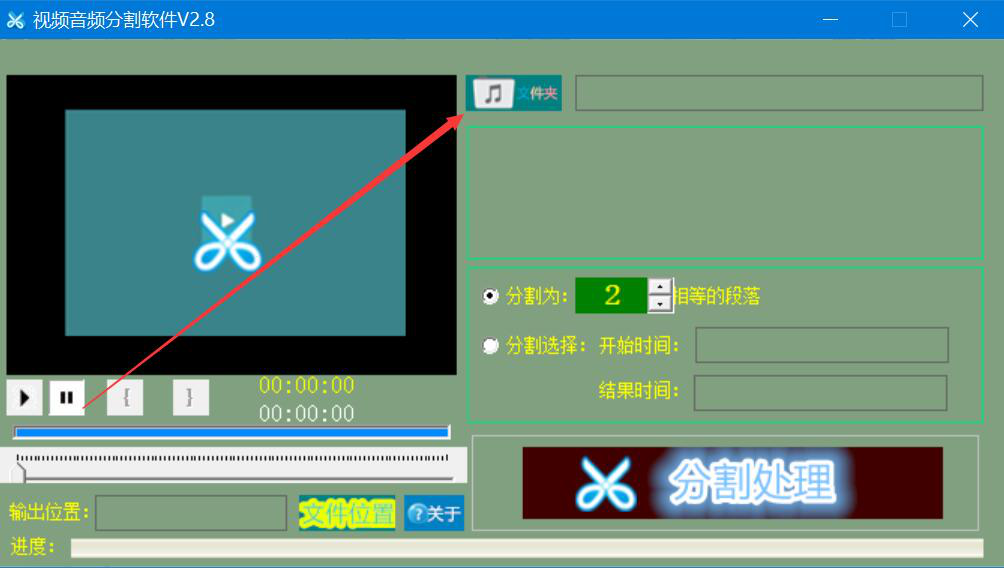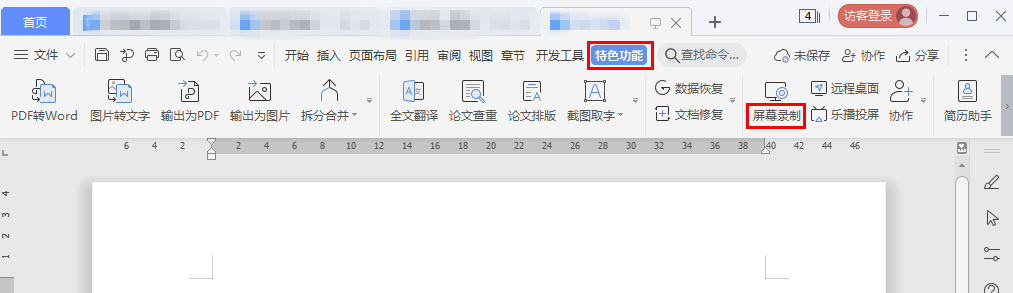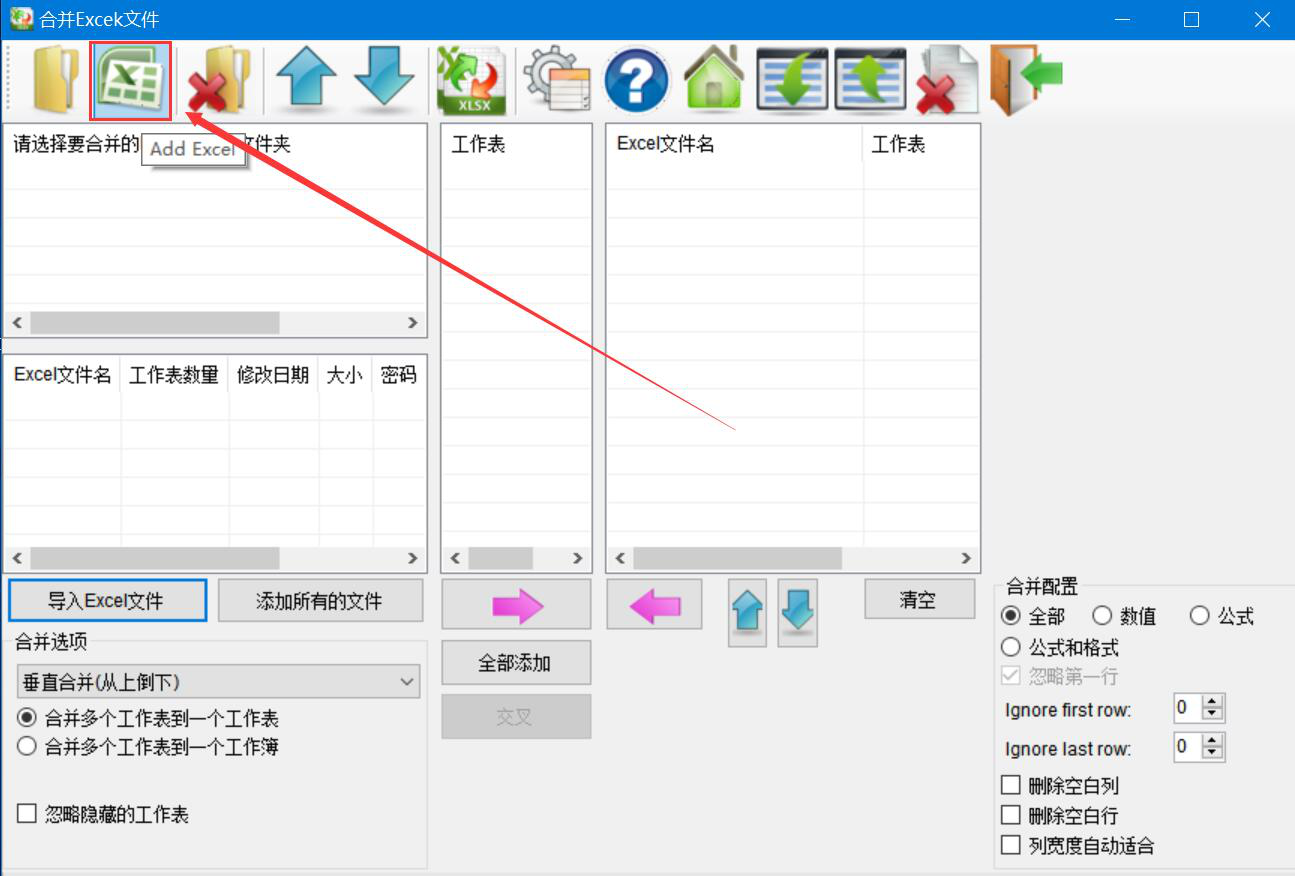-
 在Word2010文档窗口快速访问工具栏添加命 2011-06-22 18:52:05
在Word2010文档窗口快速访问工具栏添加命 2011-06-22 18:52:05Word 2010文档窗口中的快速访问工具栏用于放置命令按钮,使用户快速启动经常使用的命令。默认情况下,快速访问工具栏中只有数量较少的命令,用户可以根据需要添加多个自定义命令,操作步骤如下所述: 第1步,打开Word2010文档窗口,依次单击文件选项命令,如
-
 在Word2010文档中创建图表 2011-06-22 18:49:04
在Word2010文档中创建图表 2011-06-22 18:49:04Word2010和Word2007文档中的图表功能相对于Word2003的图表工具Microsoft Graph而言,应用更灵活,功能更强大。要想充分发挥图表功能,用户应当在Word2007或Word2010文档中创建图表,而不是在Word97~Word2003兼容文档中使用图表功能。 在Word2010文档中创建图
-
 Word快捷键手册:功能键与Ctrl等组合 2011-06-15 20:52:46
Word快捷键手册:功能键与Ctrl等组合 2011-06-15 20:52:46今天介绍功能键组合快捷键。下一讲介绍最后剩余的其它快捷键。 》功能键 F1 得到帮助或访问 Microsoft Office 的联机帮助。 F2 移动文字或图形。 F3 插入自动图文集 (自动图文集:存储要重复使用的文字或图形的位置,例如存储标准合同条款或较长的通讯组列表
-
 Word快捷键手册:图形及其它对象的快捷键 2011-06-15 20:50:58
Word快捷键手册:图形及其它对象的快捷键 2011-06-15 20:50:58今天介绍图形及其它对象使用的快捷键。下一讲介绍功能键组合。 》插入并编辑对象 使用键盘插入自选图形。 1、使用键盘打开对象 对话框(插入 菜单)。 2、使用向下键选择一个对象,然后使用 Tab 键选中的 确定,并按 Enter。 使用键盘编辑一个对象。 1、在文档
-
 Word快捷键手册:字符和段落格式使用的快捷键 2011-06-15 20:50:17
Word快捷键手册:字符和段落格式使用的快捷键 2011-06-15 20:50:17今天介绍编辑字符和段落格式使用的快捷键。下一讲介绍图形及其它对象使用的快捷键。 》复制格式 Ctrl+Shift+C 从文本复制格式。 Ctrl+Shift+V 将已复制格式应用于文本。 》更改字体或字号 Ctrl+Shift+F 更改字体。 Ctrl+Shift+P 更改字号。 Ctrl+Shift+ 增大
-
 Word快捷键手册:编辑移动文字图形的快捷键 2011-06-15 20:49:22
Word快捷键手册:编辑移动文字图形的快捷键 2011-06-15 20:49:22今天介绍编辑移动文字和图形使用的快捷键。 》删除文字和图形 BackSpace 删除左侧的一个字符。 Ctrl+BackSpace 删除左侧的一个单词。 Delete 删除右侧的一个字符。 Ctrl+Delete 删除右侧的一个单词。 Ctrl+X 将所选文字剪切到 Office 剪贴板。 Ctrl+Z 撤消上
-
 Word快捷键手册:处理文档和网页的快捷键 2011-06-15 20:48:40
Word快捷键手册:处理文档和网页的快捷键 2011-06-15 20:48:40今天介绍在Word中处理文档和网页使用的快捷键。 创建、查看和保存文档 Ctrl+N 创建与当前或最近使用过的文档类型相同的新文档。 Ctrl+O 打开文档。 Ctrl+W 关闭文档。 Alt+Ctrl+S 拆分文档窗口。 Alt+Shift+C 撤消拆分文档窗口。 Ctrl+S 保存文档。 查找、替
-
 Word快捷键手册:在软件窗体中使用的快捷键 2011-06-15 20:48:03
Word快捷键手册:在软件窗体中使用的快捷键 2011-06-15 20:48:03今天介绍在Word软件窗体中使用的快捷键。比如菜单、工具栏、任务窗格和对话框。 访问与使用菜单和工具栏 F10 或 Alt 选择菜单栏 (菜单栏:标题栏下面包含菜单名称的水平栏。菜单栏可以是内置菜单栏,也可以是自定义菜单栏。),或同时关闭打开的菜单和子菜单
-
 Word快捷键手册:查看帮助时使用的快捷键 2011-06-15 20:43:28
Word快捷键手册:查看帮助时使用的快捷键 2011-06-15 20:43:28今天首先介绍使用帮助任务窗格和帮助窗口时使用的Word快捷键。因为帮助是最最基础的Word工具,它能带您完成从不熟悉到熟悉的过程。甚至快捷键本身的知识在帮助里也能查到。所以,首先掌握帮助中使用的快捷键十分必要。 在帮助任务窗格中 F1 显示并使用帮助任
-
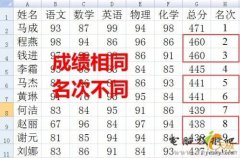 Excel做成绩表时自动实现同分同名次 2011-06-15 20:35:43
Excel做成绩表时自动实现同分同名次 2011-06-15 20:35:43在用Excel统计成绩时,我们一般会根据成绩高低进行排序,然后按序列自动填充出名次。这种方法得出的名次与总分没有关联,即使成绩相同,也会填充出不同的名次。 如果数据较少,我们可以采用手动的方法将成绩相同的人员改成相同的名次,但数据较多时就很麻烦
-
 邮件合并 让Word也能批量打印标签 2011-06-11 05:12:11
邮件合并 让Word也能批量打印标签 2011-06-11 05:12:11为了迎接上级检查和规范档案管理,学校决定将档案室的所有档案都重新归档整理,如每位教师的业务档案的档案盒标签就要求统一打印成如下图样子。二百多个标签如果直接在WPS或Word中利用表格完成,将是非常麻烦的事,为了快速完成这项任务,我们找到了Word 200
-
 低版本Office也顺利编辑2007文档 2011-06-11 05:09:43
低版本Office也顺利编辑2007文档 2011-06-11 05:09:43微软发布有Microsoft Office Word、Excel 和 PowerPoint 2007 文件格式兼容包来支持office2000、officexp、office2003来打开、编辑、修改office2007的文档。 下载地址: http://www.mydown.com/soft/utilitie/formattransfer/452/408452.shtml 下载这个名为Fi
-
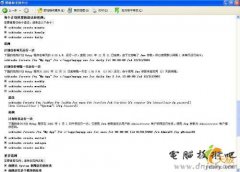 Word等软件打配合 批量添加计划任务 2011-06-11 05:08:54
Word等软件打配合 批量添加计划任务 2011-06-11 05:08:54由于工作原因,需要在Windows XP批量添加、设置一次性计划任务。按照正常的思路是先打开控制面板,依次点击性能和维护任务计划,再双击添加任务计划一个个地进行制定。不过,由于数量实在繁多,因此只好打消此念头,而打算通过命令行批量添加任务计划。在Win
-
 Word 2007表格创建排版设计全接触 2011-06-11 05:07:27
Word 2007表格创建排版设计全接触 2011-06-11 05:07:27作为Microsoft Office 2007套件的一个部分,Word 2007有许多内置的特性能够让你的文档增色许多。而其中最常见到却相当实用的就是它的目录就是表格形式的。在Word 2007中创建和设计表格样式与在Word 2003中的操作有所不同,但你却会发现更容易得多。 创建一个
-
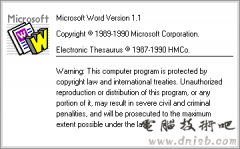 您不知道的Microsoft Word历史版本 2011-06-11 05:00:32
您不知道的Microsoft Word历史版本 2011-06-11 05:00:32Microsoft Word 1.1 Microsoft Word 1.1, OS/2 edition Microsoft Word 1.1, version 1.1a Microsoft Word 2.0 Microsoft Word 2.0 Microsoft Word 5.0 Microsoft Word 5.0, version 5.1a, Macintosh edition, German Microsoft Word 6.0 Microsoft Word 6.0
-
 网友心得:Word 2003的四则使用技巧 2011-06-11 04:58:12
网友心得:Word 2003的四则使用技巧 2011-06-11 04:58:12一. PDF maker插件在office中的简单去除方法 去除安装完全版Adobe Acrobat(Acrobat 的office中PDF maker插件安装后),Word、Excel、PowerPoint工具打开后,总是有Acrobat pdf插件的启动。(见图1)。这些插件在office中的去除,有很多种方法,最简单的就是修复
-
 批量设置图片格式 Word2007能搞定! 2011-06-11 04:55:54
批量设置图片格式 Word2007能搞定! 2011-06-11 04:55:54很多时候,我们需要在Word文档中插入一些图片,但如何对这些图片进行处理,却是一个比较复杂的问题。例如现在需要将其设置为居中,如果一个一个手工设置居中的话,那效率之低是可想而知,有没有办法也能批量完成呢? 我们可以分两种不同的情况来进行解决,这
-
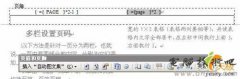 在Word文档中随心所欲添加页码的技巧 2011-06-11 04:55:04
在Word文档中随心所欲添加页码的技巧 2011-06-11 04:55:04在Word文档中设置分栏后,尽管一页中有两栏或者多栏文字,但使用插入页码命令,却只能在该页中插入同一个页码。但是我们在日常运用中,会遇到一些特殊情况,诸如,需要在文档的每栏都添加页码,或者需要自定义的开始添加页码的页面。这些又该如何实现呢? 多
-
 闪电般的破解 5秒斩杀Word文档密码 2011-06-11 04:54:03
闪电般的破解 5秒斩杀Word文档密码 2011-06-11 04:54:03为Word文档加密本来无可厚非,但如果过段时间忘记了密码怎么办?虽然网络上充斥着各种破解软件,但它们无一例外的采用暴力破解方式,耗费时间长并且成功率低。我们今天将采用一种特殊的方法,在几秒内解除Word中的密码,让你的宝贵资料失而复得。 一、破解Wo
- Word 2007:寻找丢失的自动图文集 2011-06-11 04:53:31
自动图文集是Word中非常实用的一项功能,通过它,用户可以快速插入一些常见的地址、电话、问候语等内容。而这一贴心的功能,在Office 2007中竟然被取消了。这样说绝非空穴来风,在Office 2007得帮助里写得很清楚,Office 2007不包含自动图文集组件,用户可以
- Word 2007技巧:轻松删除首页页码! 2011-06-11 04:52:07
在Word文档中插入页码是很容易的事情,不过在实际办公应用中情况多变,我们需要有针对性的设置来满足实际需要。例如:我们制作的文档首页(第一页)为封面,那我们自然不希望首页上有页码了,文档编号实际上从第二页开始的,下面我们就来看看Word 2007中是如
-
 Word 2007:页眉巧利用,水印文档藏 2011-06-11 04:51:14
Word 2007:页眉巧利用,水印文档藏 2011-06-11 04:51:14一份美观大方而又规范的文档模板,不仅有助于彰显自己的版权,更是企业形象的标志。加入水印是我们经常采用的方法,将图片加入文档文本后面,能够增加趣味,或者标识文档状态。 WORD2007中,文档加入水印的办法:在页面版式选项卡上的页面背景组中,单击水印
-
 调教不听话的Office 2007稿纸功能 2011-06-11 03:04:30
调教不听话的Office 2007稿纸功能 2011-06-11 03:04:30相信很多朋友都已经使用过Office 2007的稿纸功能了。和老版本相比,新版稿纸功能无论在细节的处理还是整体使用习惯上,都有了不小的改进。不过,在一些地方,我们还是发现了新版稿纸不听话的情况。那么今天,咱们不妨一起来调教它一下,让我们的稿纸功能使用
-
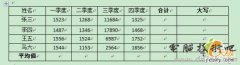 Word 2007表格简单计算和数字格式转换 2011-06-11 03:04:02
Word 2007表格简单计算和数字格式转换 2011-06-11 03:04:02在Word 2007中,我们可以很轻松地对表格中的数据进行一些简单计算,并把数据转换成我们所需要的格式。 一、数据计算 以图1所示表格为例,我们需要计算每个人的总和以及每季度的平均数。 首先将鼠标定位于第二行第六列交叉处(即F2单元格),此时在功能区会新增
- 怎样用Word 2007制作试卷密封区 2011-06-11 03:03:30
编辑制作如图1所示的试卷密封区是每位编辑试卷的老师都会遇到的问题。如果这个问题用Word 2007来解决的话,是很简单、方便的。 图1 试卷密封区 一、编辑密封区文本 在试卷编辑完成以后,我们新建一个与试卷文档有相同页面大小的Word 2007文件,单击功能区插
-
1
 Word文档两端对齐、分散对齐设置方法
Word文档两端对齐、分散对齐设置方法2013-01-23
-
2
Excel输入身份证号 如何在Excel表格中输入身份证号
-
3
Excel表格的制作方法
-
4
Excel sumif函数的用法基础知识【实例分享】
-
5
Excel中如何冻结单元格?冻结单元格在哪里?
-
6
Word 2003如何设置纸张大小
-
7
Excel表格中选择性粘贴的使用方法大全
-
8
Word中无法复制粘贴的原因分析及解决方法
-
9
Word中删除重复文字及段落
-
10
利用Excel做上市公司财务报表分析系统